詳細
ラズパイでmailの受信をしたいなーと思ったので、javaMailを使うことにしました。
ラズパイにはデフォルトでjavaEEが入っていないのでjavaMail単体を入れることにしました。
今回のこれは、今までよくわからず扱っていたclassPathに重点をおいて取り組んだのでメモします。
javaMailをダウンロード
javaMailを使うにはjavaMailとJAFを使うらしいのでその二つを以下のURLからダウンロードします。
・javaMail
・JAF
設定
ダウンロードした2つのファイルをunzipすると以下のようなディレクトリが出てくる
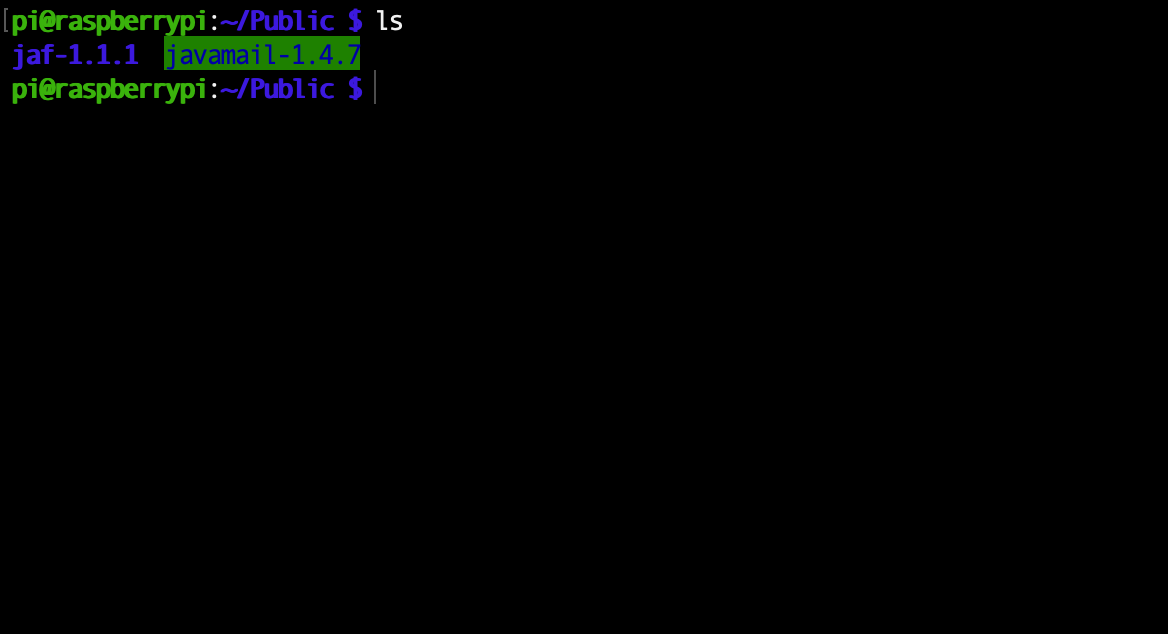
javaMailを使う為にはmail.jafとactivation.jarの2つのjarファイルをCLASSPATHで設定すればいい。
UNIX系のCLASSPATH設定には主に2通り方法がりシェルによって方法が異なる。
参考:クラスパス
//シェル(csh)の場合
setenv CLASSPATH クラスパス1:クラスパス2
//シェル(bash)の場合
CLASSPATH=クラスパス1:クラスパス2; export CLASSPATH
**シェルの確認**
echo $SHELL
「シェルの確認」で自分のOSのシェルがなんなのかが分かります。ラズビアンはbashです。

僕の場合はこのようになります。
また、:(コロン)で区切り.(ドット)はカレントディレクトリを表します。
これでCLASSPATHの設定は終わりました。
確認
CLASSPATHが設定できているか確認のために以下のくだらないプログラムをコンパイルします。
import javax.mail.Address;
import javax.mail.Message;
import javax.mail.MessagingException;
import javax.mail.PasswordAuthentication;
import javax.mail.Session;
import javax.mail.Transport;
import javax.mail.internet.InternetAddress;
import javax.mail.internet.MimeMessage;
public class Sample{
public static void main(String args[]){
System.out.println("OK");
}
}
これで問題なくコンパイルできれば大丈夫だと思います。
感想
今まではCLASSPATHについてよくわからなかったが、今回の「これ」で使えるようにはなった。
詳細は曖昧なままだが今回はこれでよしとしましょう!!
設定に時間がかかってしまい、疲れてメモが雑になってしまいましたね。
次回からはもっと効率よく作業を終わらせたいです。
この分野を何も知らない身ですので、間違いがありましたらコメントにて指摘お願いします。
また、豆知識を教えてくれる方もコメントお願いします。